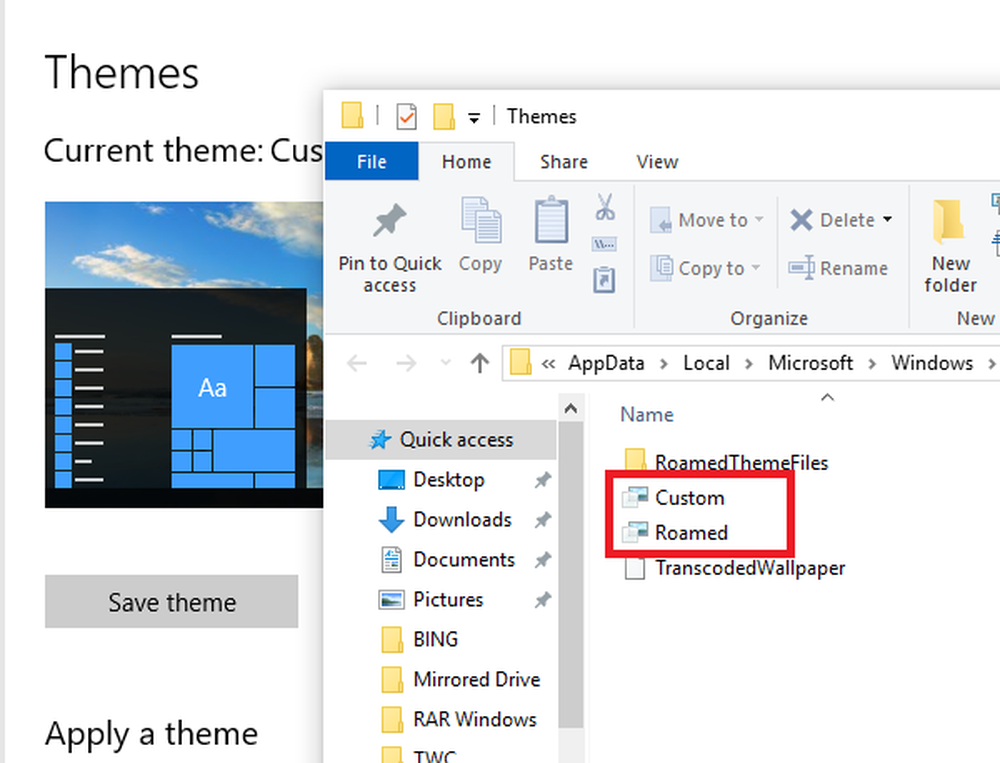Wo befindet sich der OneNote-Cache-Speicherort? So löschen Sie den OneNote-Cache
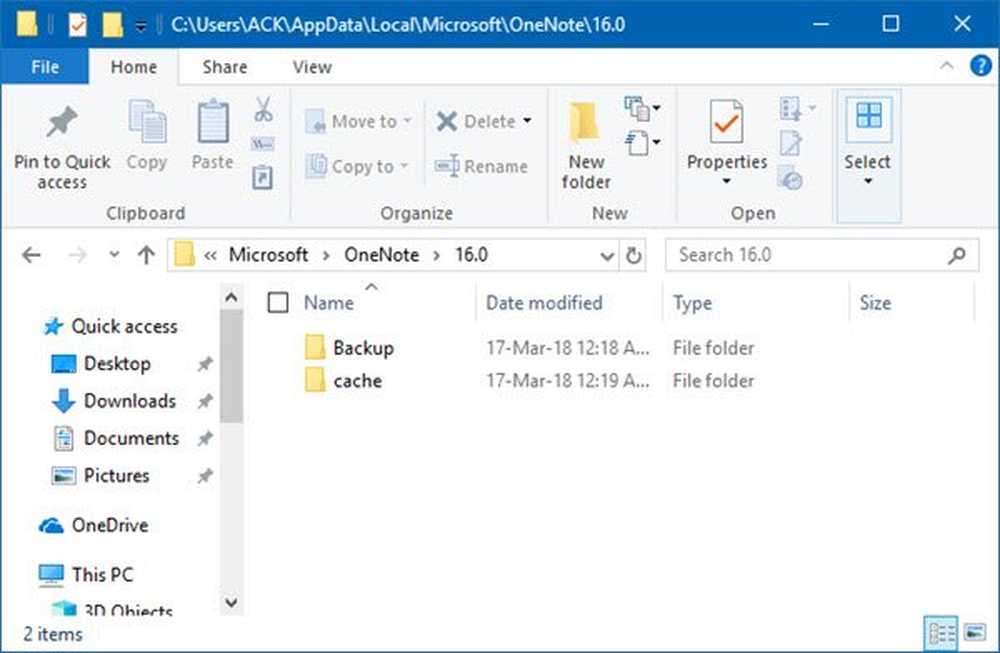
Genau wie die meisten Anwendungen, die Daten auf dem System speichern, Eine Note verwendet auch einen Cache, um Daten temporär zu speichern. Das Problem ist jedoch, dass im Fall von OneNote der Cache-Ordner wahnsinnig groß werden könnte, wenn er nicht behandelt wird. Es wurde berichtet, dass der OneNote-Cache plus Backup 25 GB des Systemspeicherplatzes beansprucht, und es ist ziemlich offensichtlich, dass eine solche Situation nicht nachhaltig ist.
Wenn der OneNote-Cache beschädigt wird oder groß wird, müssen wir ihn möglicherweise manuell löschen. Dieser Beitrag zeigt den OneNote-Cache-Speicherort und erläutert, wie der OneNote-Cache gelöscht und neu erstellt wird. Dies kann helfen, mehrere OneNote-Probleme und Probleme zu beheben.
Was ist der Bedarf für den Cache-Ordner??
Es ist ähnlich wie bei anderen Cache-Ordnern. Der Cache-Ordner speichert Informationen in einem reduzierten Format und beschleunigt die Ausführung bestimmter Anweisungen beim Zugriff auf das Web.
Es wäre schwierig zu kommentieren, wenn Sie es wirklich brauchen, aber wenn es auf meinem System einen beträchtlichen Platz einnimmt, würde ich es in Betracht ziehen, es zu löschen. Darüber hinaus kann der Cache-Ordner nach längerer Verwendung beschädigt werden. Dies kann zu Problemen beim reibungslosen Betrieb von OneNote führen.
Einige bekannte Probleme mit einem großen und / oder beschädigten OneNote-Cacheordner lauten wie folgt:
- Fehlermeldungen und Probleme. Schwierigkeiten beim Starten der Anwendung und manchmal sogar völlig fehlgeschlagen.
- Laufende Arbeiten können nicht wiederhergestellt werden.
- Riesiger Platz, den das System einnimmt.
Nach dem Löschen des beschädigten Cacheordners beginnt OneNote, einen neuen Ordner neu zu erstellen.
So löschen Sie OneNote Cache
Bevor Sie beginnen, sollten Sie wissen, dass lokale Cache-Dateien von OneNote aus einem bestimmten Grund vorhanden sind. Sie speichern Offline-Bearbeitungen. Wenn Sie den Cache löschen, sind alle Änderungen, die nicht synchronisiert wurden, für immer verloren. Außerdem müssen Benutzer diese Notizbücher erneut öffnen und von Grund auf neu synchronisieren, sagt @OneNoteC.
Der Standardpfad des Caches befindet sich unter OneNote> Datei> Optionen> Speichern und Sichern.C: \ Benutzer \\ AppData \ Local \ Microsoft \ OneNote \ 16.0 \ cache

Wenn Sie möchten, können Sie den Pfad ändern, indem Sie auf Ändern klicken.
Sie können hier auch die Größe Ihres OneNote-Backps und -Caches ändern.
Schließen Sie zum Löschen des OneNote-Cache-Ordners die OneNote-Anwendung, und öffnen Sie den folgenden Dateispeicherort:
C: \ Benutzer \\ AppData \ Local \ Microsoft \ OneNote \ 16.0

Sie sehen einen Ordner mit dem Namen Zwischenspeicher. Klicken Sie mit der rechten Maustaste und löschen Sie es.
Wenn der Sicherungsordner zu groß ist und Sie denken, dass Sie ihn nicht benötigen, können Sie ihn auch löschen.
Ich hoffe, dieser kleine Tipp hilft Ihnen dabei, Speicherplatz freizugeben oder OneNote-Probleme zu beheben.